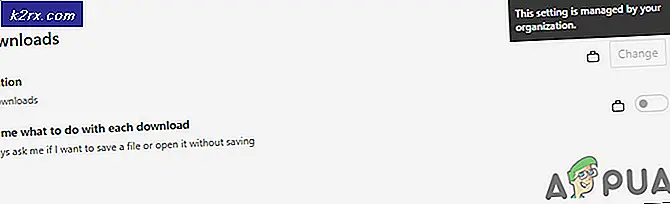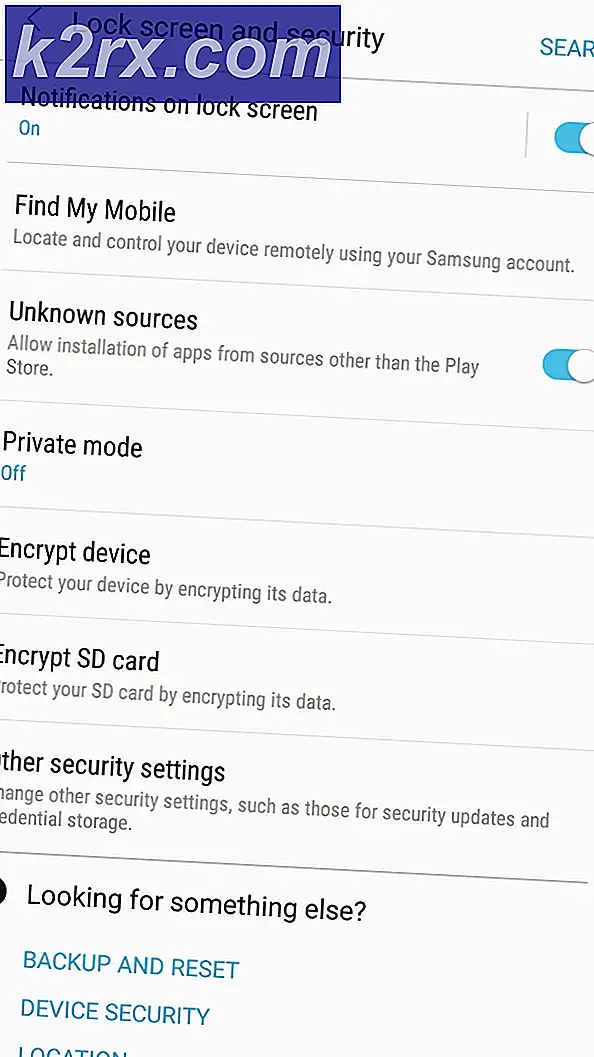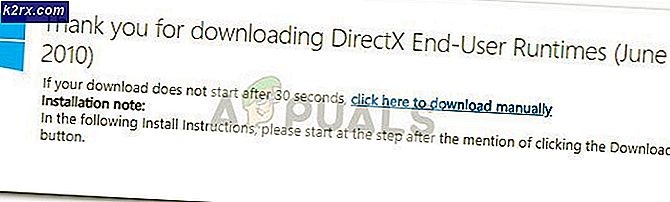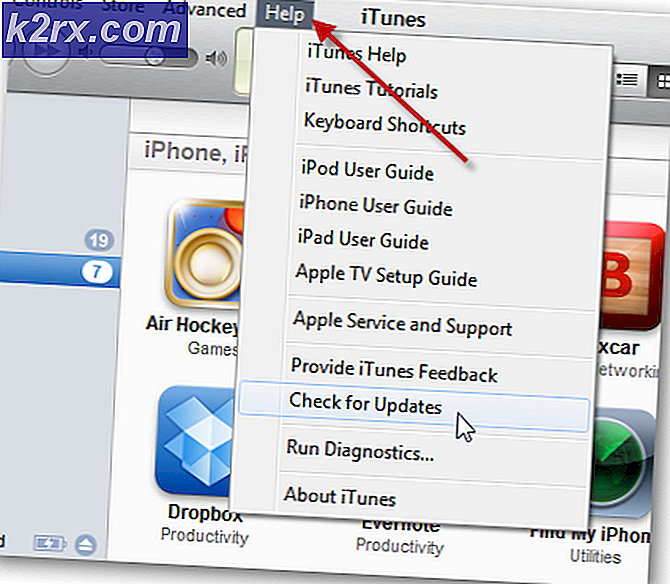Slik løser du Windows Store Installer Feil 0x80070015 Noe gikk galt
Windows Store er et applikasjonsmarked introdusert av Microsoft i Windows 8 og Windows 2012. Programvareutviklere kan publisere sine applikasjoner på dette markedet for å bli katalogisert for et bredt spekter av potensielle brukere av deres programvare. Som mange andre applikasjonsbutikker overvåkes publikasjoner til butikken og går gjennom en sertifiserings- og godkjenningsprosess.
Feil 0x80070015 kan skyldes noen få problemer. Windows Store selv kan være skadet, eller påloggingsinformasjonen kan bli skadet. Denne prosessen avhenger også av Windows Update-tjenesten som kan oppstå problemer. Tredjeparts applikasjoner kan også føre til konflikter med butikken fra tid til annen.
Vennligst følg trinnene nedenfor i rekkefølge til problemet er løst.
Metode 1: Unload Power ISO Virtual Drive Manager
Trykk på Windows-tasten og start å skrive Task . Velg Oppgavebehandling r fra listen. Det burde være høyt på listen. Når du har åpnet, klikker du på Flere detaljer . I den nye visningen velger du Detaljer . Du kan sortere etter noen av kolonnene, men jeg anbefaler beskrivelse. Identifiser eventuelle Power ISO-relaterte prosesser og høyreklikk på dem og klikk på End Process Tree .
Metode 2: Clear Store Cache
Trykk på Windows-tasten og R- tasten samtidig for å få en Kjør- spørring. Deretter skriver du wsreset.exe som vil tømme og tilbakestille Windows Store-hurtigbufferen. Etter å ha kjørt dette, åpnes det et svart konsollvindu med et Windows Store-ikon øverst til venstre. Når du er ferdig, bør den åpne butikken for deg.
PRO TIPS: Hvis problemet er med datamaskinen eller en bærbar PC / notatbok, bør du prøve å bruke Reimage Plus-programvaren som kan skanne arkiver og erstatte skadede og manglende filer. Dette fungerer i de fleste tilfeller der problemet er oppstått på grunn av systemkorrupsjon. Du kan laste ned Reimage Plus ved å klikke herMetode 3: Feilsøking for Windows Store Apps
Trykk på Windows-nøkkelen og start å skrive feilsøking . Fra listen er toppkampen Feilsøking / Kontrollpanel det alternativet som skal velges. På venstre side klikker du Vis alle og klikker Windows Store Apps . Klikk på Neste i Windows Store Apps- vinduet som åpner og etterfølgende vinduer. Det kan kreve at PCen startes på nytt under denne prosessen.
Metode 4: Feilsøking for Windows Update
Trykk på Windows-nøkkelen og start å skrive feilsøking . Fra listen er toppkampen Feilsøking / Kontrollpanel det alternativet som skal velges. På venstre side klikker du Vis alle og klikker Windows Update . Klikk Neste i Windows Update-feilsøkingsvinduet. Avhengig av om du har UAC aktivert, kan det be deg å prøve feilsøking som administrator . Vennligst velg det alternativet hvis du blir bedt om det. Derfra, hvis noen problemer er funnet, vil det indikere problemet og be deg om å bruke denne løsningen . Vennligst søk reparasjonen for så mange feilrettinger som mulig. Det siste alternativet vil være å Lukk feilsøkingsprogrammet, og det kan du gjøre på slutten. Verktøyet vil indikere hvilke problemer den fant og klarte å fikse.
Metode 5: Rengjør støvel
Se trinnene ( her )
PRO TIPS: Hvis problemet er med datamaskinen eller en bærbar PC / notatbok, bør du prøve å bruke Reimage Plus-programvaren som kan skanne arkiver og erstatte skadede og manglende filer. Dette fungerer i de fleste tilfeller der problemet er oppstått på grunn av systemkorrupsjon. Du kan laste ned Reimage Plus ved å klikke her